5 Ефективні методи виправлення помилки програми 0xe0434352 у Windows 10/11

- 3441
- 404
- Loren VonRueden
Працюючи з комп'ютером, користувачі періодично стикаються. Серед часто виникаючих збоїв ви можете знайти помилку з кодом 0xe0434352, який виникає на початку певних програм або завершення системи/перезавантаження системи. Поміркуйте, що може бути причиною проблеми та як її усунути.

Причини помилки
Збій завантаження за допомогою повені повідомлення "Виключення: невідомий виняток програмного забезпечення (0xe0434352) у Додатку" може бути спровокований різними факторами:
- Іопальні, застарілі драйвери відеокарти. Найчастіше проблема викликана несумісністю або пошкодженням драйверів відео, рішенням буде встановлення свіжої, стабільної версії.
- Проблеми з чистими рамками. Різні версії рамок (4.6.14.6, 4.5.2, 4.5.1) може спричинити помилки при запуску програм, ви можете виправити ситуацію за допомогою засобів відновлення.
- Пошкодження системних файлів. Ви можете ідентифікувати та відновити файли за допомогою стандартних інструментів DISM та SFC системи, запущених з командного рядка.
- Наявність вихідних секторів на жорсткому диску. Пошкодження окремих секторів неможливо отримати доступ до даних про них, що може спровокувати різні проблеми в роботі системи та помилки під час запуску програм.
- Конфлікт. По -третє програмне забезпечення або процес може спровокувати конфлікт, в результаті чого з’являється помилка. Рішення передбачає чистий запуск системи без компонентів та послуг, що беруть участь у процесі, а за ним один із них, що виявить джерело неприємностей.
Оновіть графічний процесор
Помилка "Невідомий виняток програмного забезпечення (0xe0434352)" У більшості випадків є наслідком нерелевантних драйверів. Рішення проблеми полягає в тому, щоб завантажити свіжий підходить. Ви можете завантажити драйвери відеокарти, щоб усунути помилку, в автоматичному режимі або вручну декількома способами:
- Використання служби оновлення Windows. Ви можете відкрити обладнання через "Параметри" (Win+I) - "Оновлення та безпека". Оновлення Windows дозволяє перевірити наявність оновлень, завантаження та встановлення доступних пакетів.
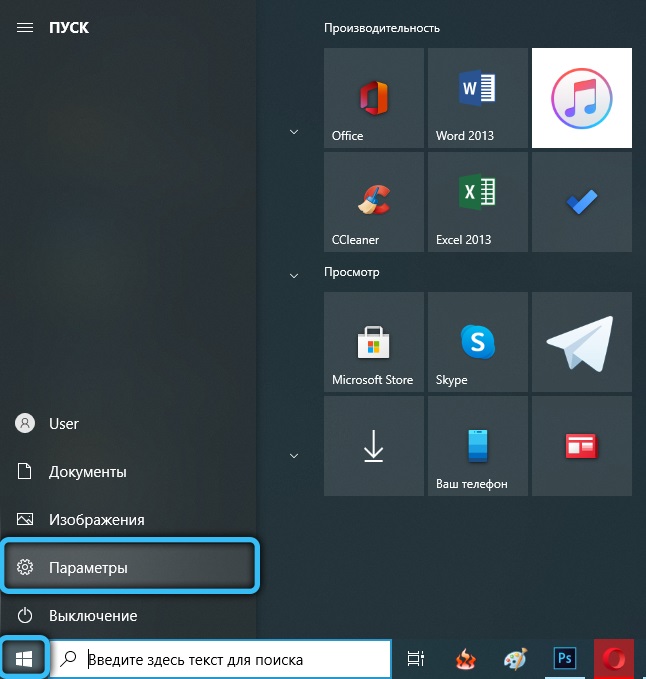
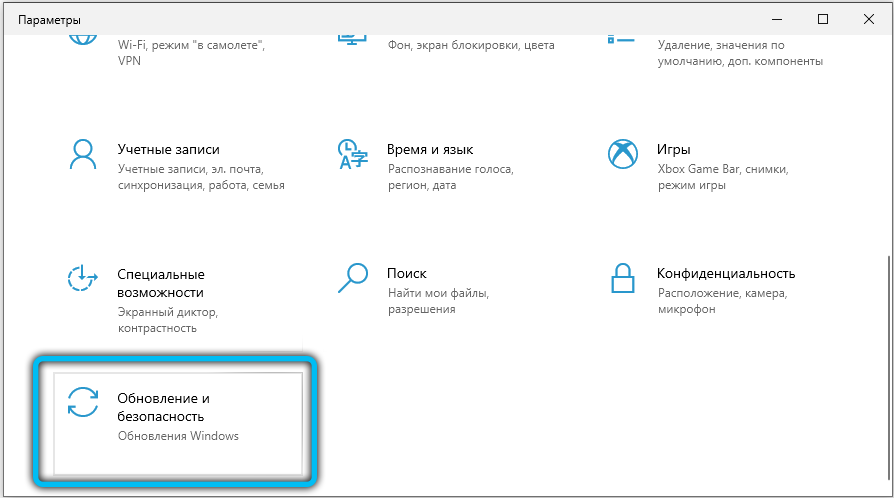
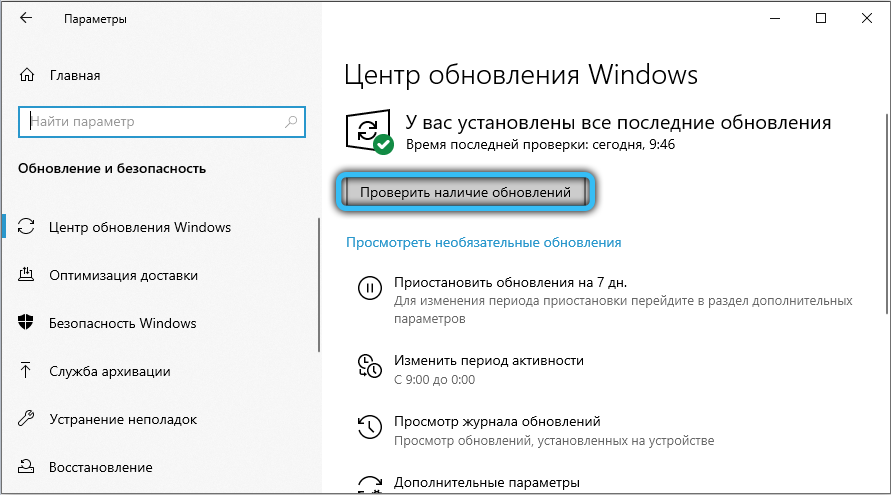
- Завантаження з офіційного сайту виробника (якщо ми говоримо про ноутбук, ми переходимо до ресурсу виробника обладнання). На сайті ми вводимо інформацію про пристрій і знаходимо сумісні драйвери в панелі пошуку, потім завантажуємо та встановлюємо.
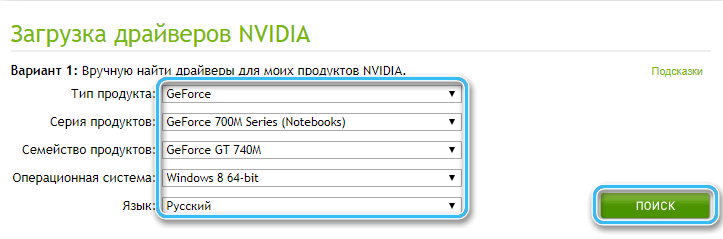
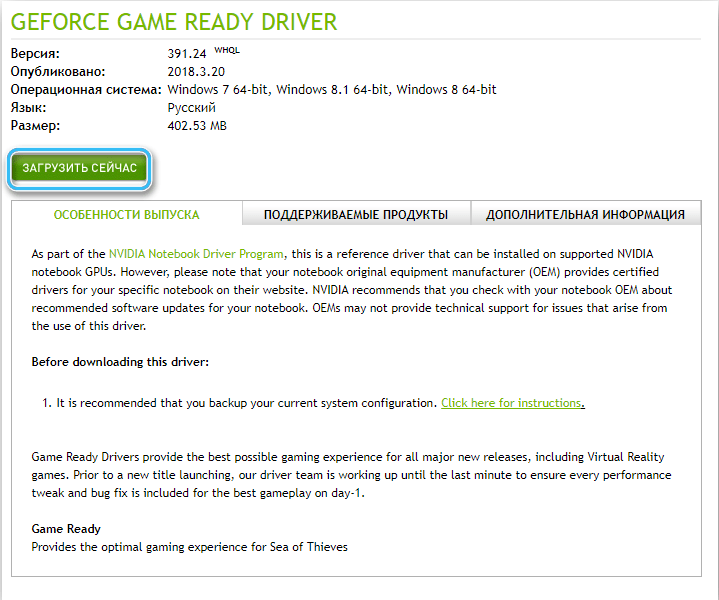
- Використання спеціалізованого фірмового програмного забезпечення від виробників Geforce Experience, програмне забезпечення AMD Radeon). Деякі виробники ноутбуків також встановлюють власні утиліти для перевірки та встановлення поточних драйверів.

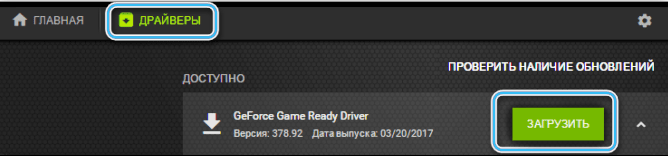
- Використання третій партійних програм для оновлення драйверів, таких як підсилювач драйверів, рішення DriverPack та інші.
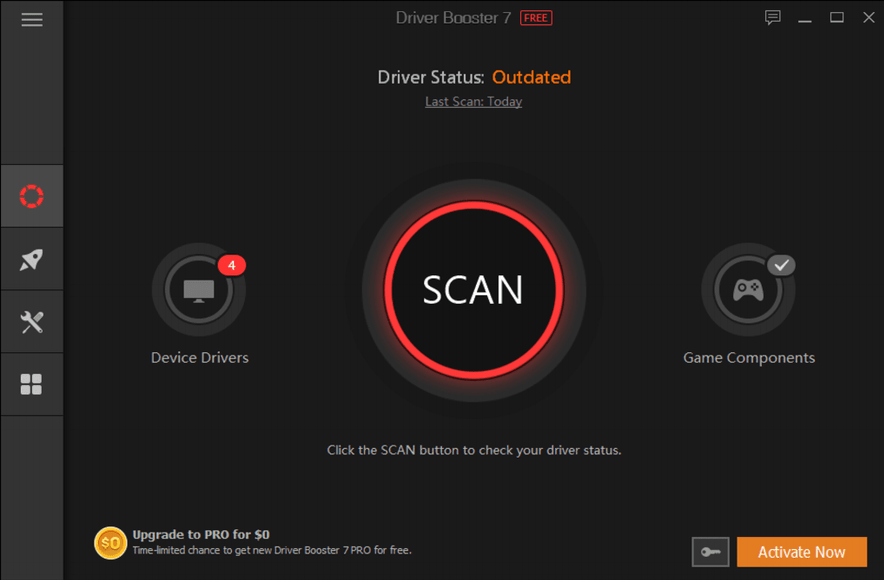
- Через обладнання "Менеджер пристроїв":
- Відкрийте, наприклад, "Менеджер пристроїв" будь -яким зручним способом, наприклад, через контекстне меню "Старт" або за допомогою консолі "Виконати" (Win+R) та вхід команди Devmgmt.MSC;
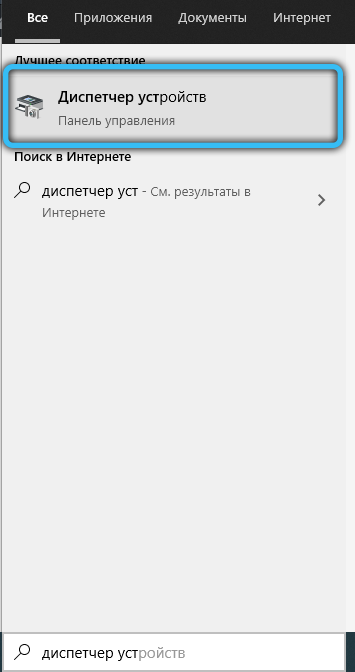
- Ми розгортаємо гілку "відеокадарів" та натиснули PKM (права кнопка миші) на активній відеокарті, виберіть опцію для оновлення драйверів у меню;
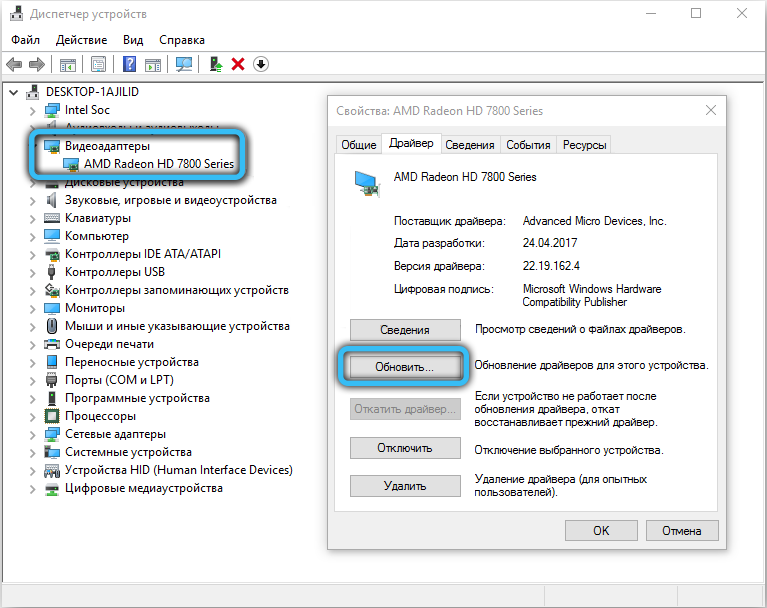
- Ми вибираємо метод пошуку драйверів на комп’ютері - автоматично, після чого ми чекаємо кінця процедури (альтернативний пошук вручну, для якого потрібно вказати адресу, на якій розміщені файли, завантажені раніше, або вибрали драйвер зі списку, встановлених та сумісних з пристроєм);
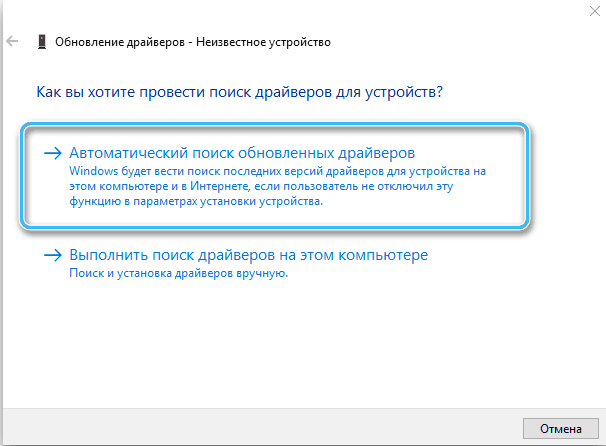
- Якщо метод автоматичного оновлення не дав результатів, завантажте відповідні драйвери з NVIDIA або AMD -ресурсів та встановіть його вручну.
- Відкрийте, наприклад, "Менеджер пристроїв" будь -яким зручним способом, наприклад, через контекстне меню "Старт" або за допомогою консолі "Виконати" (Win+R) та вхід команди Devmgmt.MSC;
Запуск інструменту відновлення рамок
Оскільки в деяких випадках помилка викликається пошкодженням рамок, відновлення платформи допоможе усунути помилку. Поміркуйте поетапно, як виправити код 0xe0434352:
- Ми завантажуємо Microsoft Recovery.NET Framework на офіційній сторінці, натиснувши кнопку завантаження;
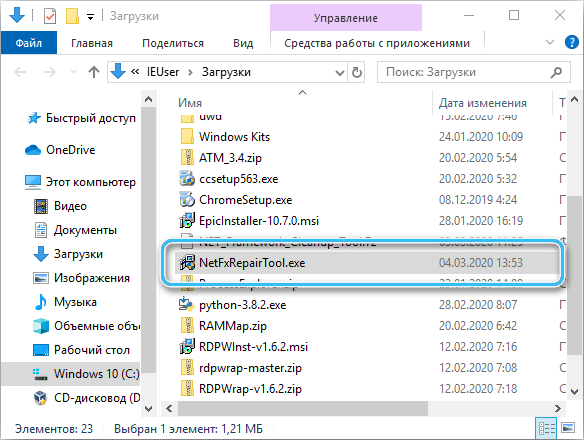
- Запустіть завантажений файл та підтвердьте запити, натисніть "Далі", щоб запустити інструмент та застосувати зміни;
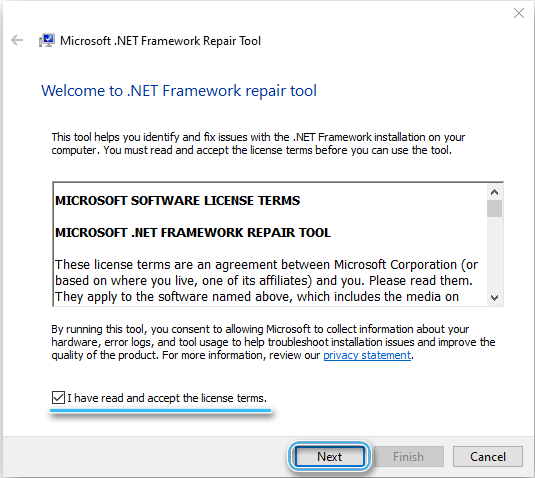
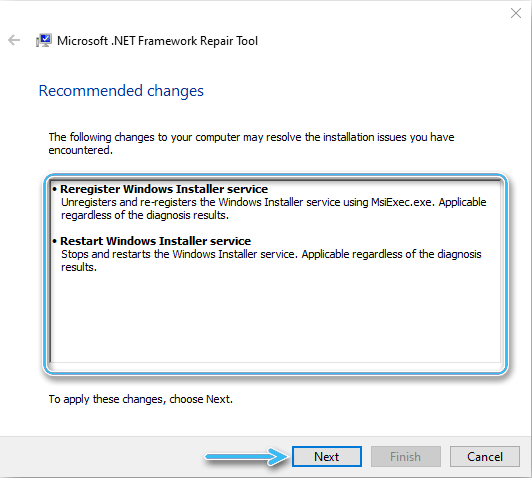
- В кінці ремонту рамок ми закриваємо вікно і перезавантажуємо комп'ютер.
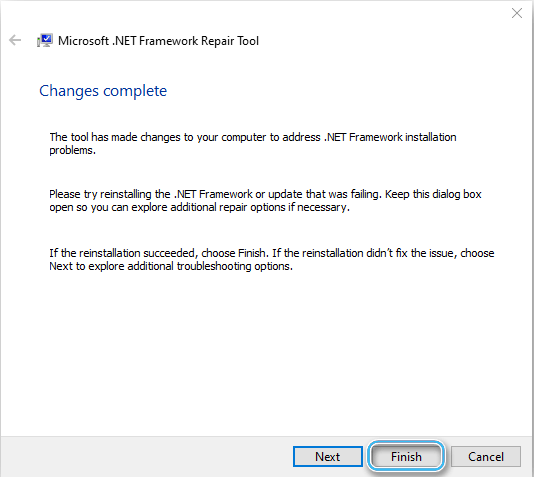
Перевірка жорсткого диска chkdsk з утилітою
Навіть невелика кількість зламаних секторів може призвести до втрати доступу до деяких даних, що може вплинути на функціонування операційної системи або певні програми. Щоб повернути продуктивність у разі порушення цілісності секторів, використовується стандартна система системи - утиліта CHKDSK, яка працює з командного рядка.
УВАГА. Метод застосовується за умови використання диска HDD. Носії SSD не означають наявності цієї проблеми, і немає сумнівів у її корекції.Щоб почати сканування та усунення джерела проблеми, ми виконуємо такі дії:
- Ми запускаємо командний рядок від імені адміністратора (наприклад, у контекстному меню «Початок», з пошуку або за допомогою команди CMD та команди CMD);
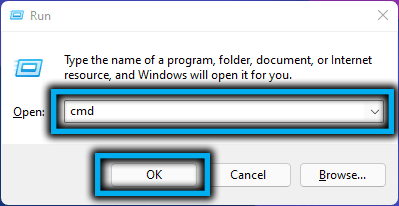
- У терміналі ми встановлюємо команду chkdsk /f і натисніть клавішу введення;

- Процес проведення аналізу диска розпочнеться автоматично, після завершення сканування незначні проблеми з димом будуть виправлені;
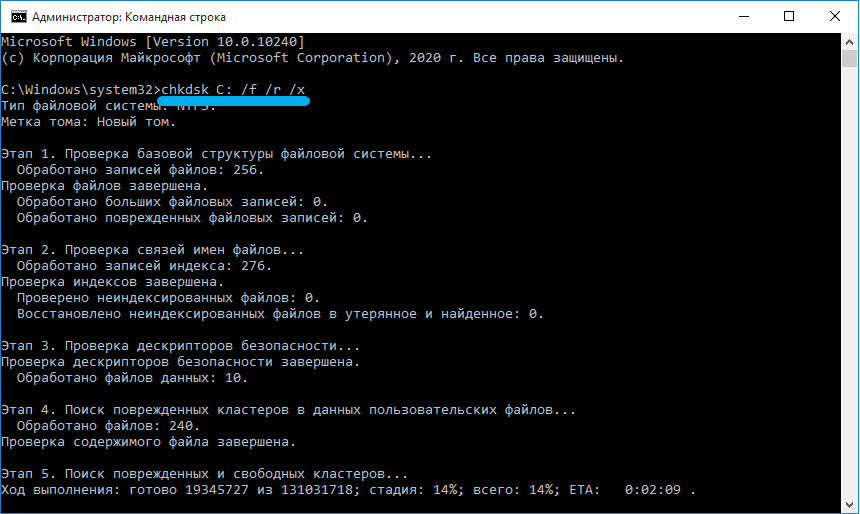
- Перезавантажити пристрій.
Виконання чистого навантаження
Початок Windows з мінімальною кількістю послуг та компонентів уникне конфліктів, що виникають у присутності несумісного програмного забезпечення, отже, щоб перевірити залучення будь -якої програми у появі помилки, слід виконати чисте завантаження за допомогою наступного Запуск додатків для виявлення джерела проблеми. Користувачі були розраховані, що програмне забезпечення провокує відмови для моніторингу FPS.
Ми виконуємо чисте навантаження вікон і, якщо збої не з’являється, знайдемо суперечливе застосування, для якого ми проводимо такі маніпуляції:
- Ми відкриваємо вікно конфігурації системи (зручно використовувати для цієї мети консоль "Win+R) та команду MSConfig);
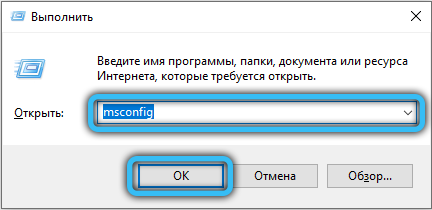
- На вкладці Сервіс відзначаємо елемент "не відображати служби Microsoft;
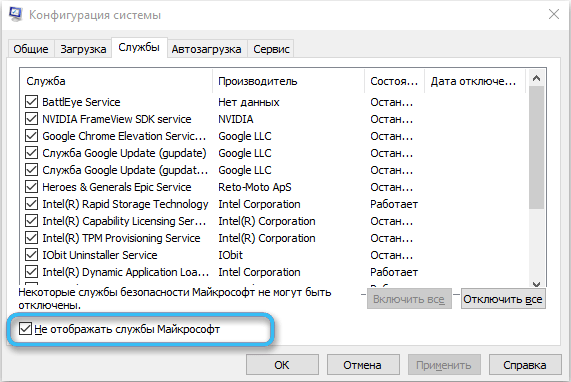
- Клацніть "Вимкнути все", щоб при завантаженні системи обслуговування не завантажувалося;
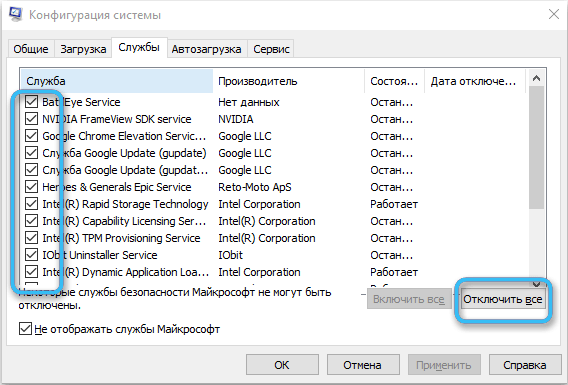
- На вкладці "Автомобіль" "натисніть на посилання" Відкрийте диспетчер завдань ";
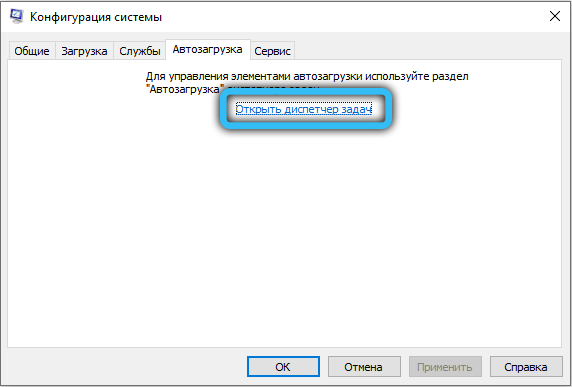
- Тут, на вкладці «Автомобільний автомобіль», є список запуску разом із програмною системою, вимкніть усі активні програми по черзі (PMK - «Вимкніть»);
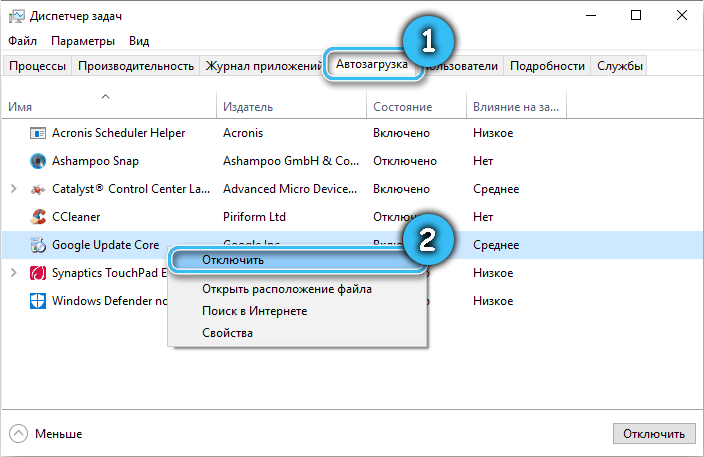
- Перезавантаження. Система буде запущена в режимі чистого завантаження.
Далі ми діємо на ситуацію - якщо невдача була усунена, ми визначаємо суперечливе програмне забезпечення, поперемінно, включаючи послуги, автоматичні програми та перезавантаження пристрою, поки не знайдеться джерело конфлікту. У разі відмови та в режимі чистого запуску системи ми спробуємо інше рішення проблеми.
Системне сканування DISM та утиліти SFC
Існує також ймовірність помилки внаслідок порушення цілісності системних файлів, до яких виконуються звернення програмного забезпечення. Для корекції стандартні утиліти DISM та SFC використовуються по черзі:
- Ми відкриваємо командний рядок від імені адміністратора;
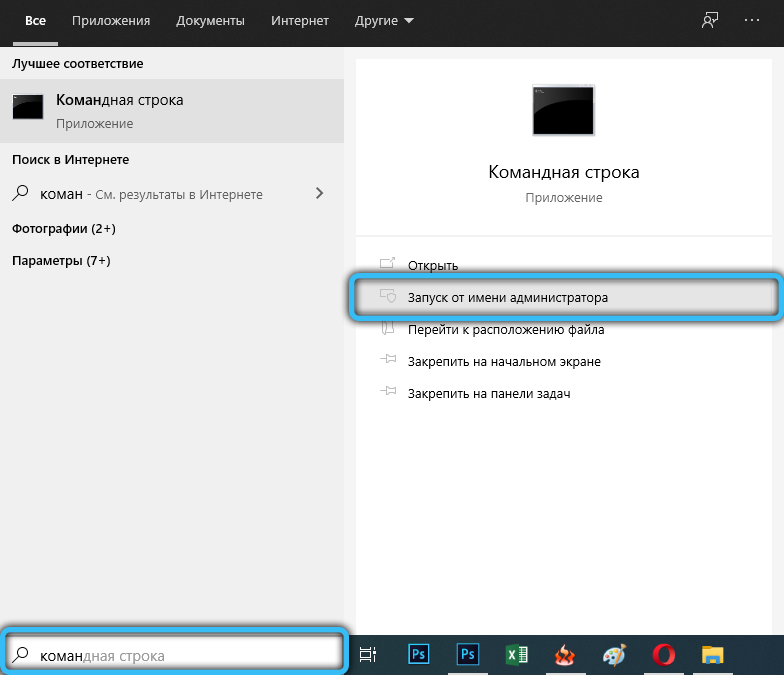
- Введіть SFC /SCANNOW та натисніть кнопку ENTER. Ми очікуємо кінця сканування;
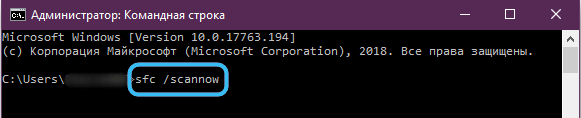
- DISM /онлайн /прибирання /зображення /recortoreHealth;
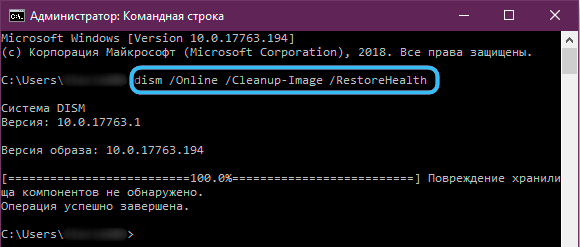
- В кінці процедури перезавантажте пристрій.
Як правило, один із методів, що розглядається, вирішує проблему, але якщо нічого не допомогло, ви можете перейти до екстремальних заходів - відновити систему, повернувшись до раніше створеної точки відновлення або за допомогою перевізника з інсталяційним розподілом Windows. У випадку, якщо це доцільно, наприклад, на додаток до помилки 0xe0434352, продуктивність системи порушується іншими проблемами, ви навіть можете повністю перевстановити ОС.

